曲面
曲面编辑的工具和选项比它的曲线编辑更少,但它有许多共同点……所以该页面涵盖(或试图涵盖)所有主题,从曲面编辑的基础到更高级的主题,如重新拓扑。
变换
参考
- 模式:
编辑模式
- 菜单:
可以通过变换控制点的位置来编辑曲面。
镜像
参考
- 模式:
编辑模式
- 菜单:
- 快捷键:
Ctrl-M
镜像 工具也是可用的,其行为与网格顶点完全一样。
吸附
参考
- 模式:
编辑模式
- 菜单:
- 快捷键:
Shift-S
网格吸附 也适用于控制点,除了它本身(活动样条曲线的其他组件)。吸附适用于2D曲面,但点将被约束到局部XY轴。
旋绕
参考
- 模式:
编辑模式
- 菜单:
这个工具有点类似于它的 网格对应工具 但控件和选项较少(事实上,没有!)。
它仅适用于由 一 U 行*(而不是一个 V 行)制成的选定 “曲面”,即所谓的 “曲面曲线”,方法是将此 “横截面” “拉伸” 成方形图案。在自动调整控制点的权重以获得完美的圆形挤压(这也意味着沿 V 轴封闭表面)的同时,遵循与 *NURBS管 或 NURBS环 基元完全相同的原理。
新增副本
参考
- 模式:
编辑模式
- 菜单:
- 快捷键:
Shift-D
类似于网格和曲线,此工具会复制选中项。选中副本并将其置于移动模式,以便可以将其移动到其他位置。
然而,有一些被选的曲面不能复制,在这种情况下,它们将被置于移动模式中。实际上,只有形成一个 单独 的有效子网格的选择是可复制的;让我们在实践中看看这一点:
可以复制单个控制点。从中,将能够沿着U轴 "挤出" 一条 "曲面曲线",然后沿着V轴挤出这个独特的U行,以创建一个真正的新曲面。
可以复制行的单个连续部分(当然也可以复制整行)。这将提供一个新的 U行,即使选择了一个V行(部分)!
可以复制单个完整的子栅格。
Note
试图一次复制几个有效的 "子栅格" (甚至是单点)是行不通的;必须一个接一个地做……
拆分
参考
- 模式:
编辑模式
- 菜单:
- 快捷键:
Y
拆分 操作将曲面的选定线段与曲面的其余部分分开。然后可以移动或改变该线段而不影响另一个曲面。拆分复制共用行的控制点。只能整行拆分控制点(曲面曲线的单个点也可视为整行),否则会提示 “无法拆分当前选中项”。
分离
参考
- 模式:
编辑模式
- 菜单:
- 快捷键:
P
通过选择所需的线段并使用 分离,可以将由多个不同部分组成的曲面物体分离为各自的物体。分离时复制共用行的控制点。注意:只能整行分离控制点(曲面曲线的单个点也可视为整行),否则会提示 “无法分离当前选中项”。
切换闭合
参考
- 模式:
编辑模式
- 菜单:
- 快捷键:
Alt-C
As in curves, surfaces can be closed (cyclic) or open. However, as surfaces are 2D, you can control this property independently along the U and V axes.
要沿一个轴切换曲面的循环属性,请使用 切换闭合 并从弹出菜单中选择 U向闭合 或 V向闭合。相应曲面的外部边线将并入在一起形成 "闭合" 曲面。
设置样条类型
参考
- 模式:
编辑模式
- 菜单:
此功能仅适用于 曲线。
显示/隐藏
参考
- 模式:
编辑模式
- 菜单:
- 快捷键:
Alt-H, H, Shift-H
在 编辑模式 下,可以隐藏和显示元素。只能显示或隐藏控制点,因为线段总是显示的,除非连接曲线的所有控制点都是隐藏的,在这种情况下,曲线是完全隐藏的。
See also
参见 物体模式 下 显示/隐藏。
清理
参考
- 模式:
编辑模式
- 菜单:
此功能仅适用于 曲线。
删除
参考
- 模式:
编辑模式
- 菜单:
- 快捷键:
X, Delete
选择必须遵守以下规则:
必须并且只能选择整行。
只能选择沿同一轴的行(即不能同时删除U和V行)。
还要记住,NURBS阶数不能高于给定轴中控制点的数量,所以当删除一些控制点时它可能会减少……当然,当只剩下一行时,曲面变成 "曲面曲线" ;当只剩下一个点时,没有更明显的曲面;当删除所有点时,曲面本身将被删除。
- 顶点
这将删除所选择的行,而不会 破坏曲面(即,一旦中间的行被删除,相邻的行将直接链接、并入)。请记住,NURBS阶数不能高于其控制点数,因此当您删除某个控制点时,它可能会减少。当然,当只剩下一个点时,没有更多可见的曲线,并且当删除所有点时,曲线本身将被删除。
- 线段
删除行之间连接所选控制点的线段并断开连接点。
- 融并顶点 Ctrl-X
此功能仅适用于 曲线。
例子
在下图(左)中,通过最初选择一个控制点并使用 选择控制点行 选择剩余的控制点来选择一行控制点。然后,使用 删除 顶点,删除选定的控制点行,从而生成下面的图像(右)。
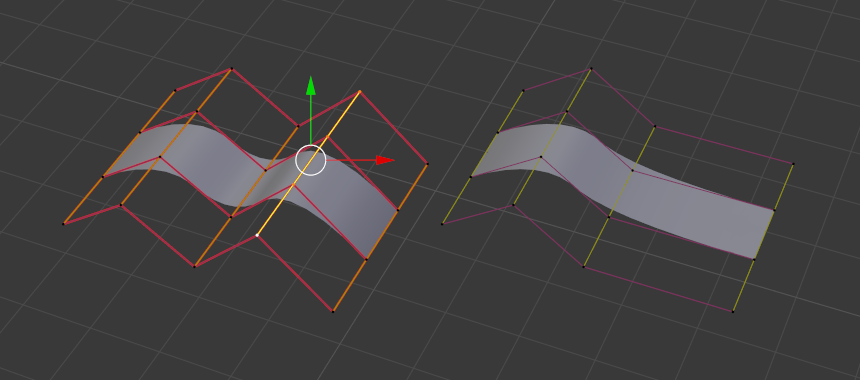
之前和之后。